Snap egy nagyon hasznos funkció windows 10
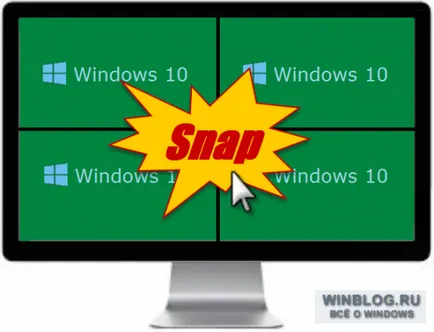
Snap technológia ellenőrzése ablak, amely először a Windows 7, jókora potenciál, de a Windows 8, akkor a háttérbe szorult. Azonban a Windows 8.1-ben újjáéledt ismét, ezúttal a támogatást a „modern” alkalmazások és a Windows 10 végre lesz egy igazán hasznos. Most lehet rögzíteni az ablakot a négy sarkából a képernyőn, vagy megosztani helyet az asztalon vízszintesen két ablak között. Vannak egyéb hasznos funkciók. Lássuk, mi az.
Mint ismeretes, a Snap segítségével átméretezni az ablakot, és tegyük őket a képernyőn egyszerűen húzza az egyik arca. Ha húzza egy ablakot a kívánt helyre, a kurzor körül hullámzik, és a képernyőn megjelenik egy áttetsző keret, amely bemutatja az új határok az ablakon. Miután ez megjelent, tart egy kontúros keretben.
Ha rákattint az ablak címsorában, és húzza a felső képernyő szélén, hogy kiterjeszti, hogy kitöltse a képernyőt. Visszaállítani az ablak méretét, kattintson a címsorra, és húzza vissza a képernyő közepén. Ahhoz, hogy maximalizálja az ablakot, hogy a fele az asztalon, húzza jobbra vagy balra a képernyő szélén (minél közelebb a bal vagy jobb szélén, a címsor sajtó, annál kevésbé kell folytatni). És annak érdekében, hogy bővítse az egész magassága a képernyő ablak központjában található, csak nyomja meg az alsó vagy felső keretet, és húzza felfelé vagy lefelé.
Az is lehetséges, hogy használja kulcs kombinációk [Win] ablakozzuk.
[Win] + [balra nyíl] - szerelés mezőben a bal fele a képernyőn
[Win] + [Jobbra] - szerelés doboz a jobb oldalán a képernyő
[Win] + [felfelé nyíl] - Kiterjeszti az ablak teljes képernyőre
[Win] + [Lefelé nyíl] - csökkentése, vagy összecsukható ablakhoz
A konszolidáció a képernyő sarkában
Az egyik fő új Snap funkciók a Windows 10 - a lehetőséget, hogy ossza meg a képernyőn nem csak a fele a két ablak közé, hanem a négy részre (A. ábra). Így sokkal könnyebb dolgozni egyszerre több alkalmazás.
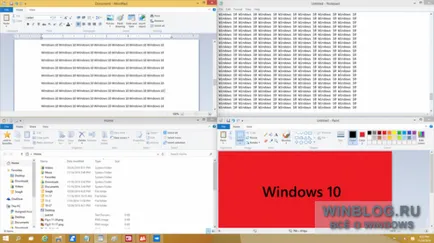
Ábra A. Az ablakok most tulajdonítanak nem csak a jobb vagy bal fele a képernyőn, de a négy negyedet.
Ahhoz, hogy ezt a funkciót, akkor kell, hogy húzza az ablak nem csak a jobb vagy a bal oldalon, és az egyik a képernyő sarkában. Amikor megjelenik a félig átlátszó keret, akkor elengedni az ablakon, és automatikusan veszi az ábrázolt helyzetben.
Billentyűparancsok még működnek. Ha az ablak már elfoglalja a bal fele a képernyőn, nyomja meg a [Win] + [nyíl], hogy rögzítse a felső negyedben vagy a [Win] + [lefelé nyíl] alján rögzítésre.
Megkönnyítése érdekében az ablakok, a Windows 10 is rendelkezik a funkció Snap Assist. A rögzítés után egy ablak azt mutatja, a szomszédos üres bélyegképek minden más nyitott ablakok (ábra. B). Egyszerűen kattintson a mozaikot -, és a következő ablak automatikusan elkészíti a szabad része a képernyőn. Nagyon gyorsan és intuitív módon.
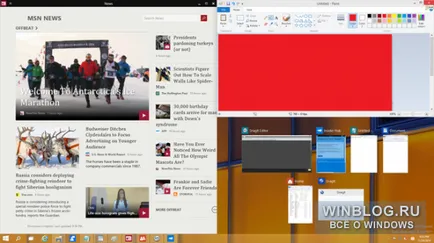
Ábra B. Snap Assist funkció megkönnyíti az elhelyezést további ablakok a szabad helyet a képernyőn.
Mivel a „modern” alkalmazások Windows 10 működhetnek a windows, akkor is el kell helyezni az asztalon a Snap funkció. Azonban csak a támogatott felosztása a képernyőn a két „modern” alkalmazások fele -, hogy rendezze őket négy negyedév nem fog működni.